Параллельная конфигурация некорректна. Ошибка в Windows 10 возникает у многих пользователей, когда они пытаются запустить любую программу, установить любую программу или удалить программу. Разобраться в этой ошибке немного сложно, поэтому мы не будем рассказывать об этом, но мы определенно можем помочь вам решить эту проблему.
Мы собрали несколько решений для Параллельная конфигурация неправильная error здесь, чтобы вы могли легко устранить свою ошибку. Вам не нужно следовать всем решениям, просто начните с решения 1 и проверьте, устранена ли ошибка или нет. Если нет, переходите к следующему решению.
Решение 1. Проверьте наличие поврежденных файлов.
Поврежденные файлы на вашем компьютере могут вызвать ряд ошибок, и это тоже одна из них. Итак, если на вашем компьютере есть поврежденные файлы, то это причина вашей ошибки. Выполните следующие шаги, чтобы обнаружить и восстановить поврежденные файлы на вашем компьютере.
ШАГ 1 - Нажмите кнопку Окна кнопку и найдите Командная строка, щелкните его правой кнопкой мыши и выберите Запустить от имени администратора.
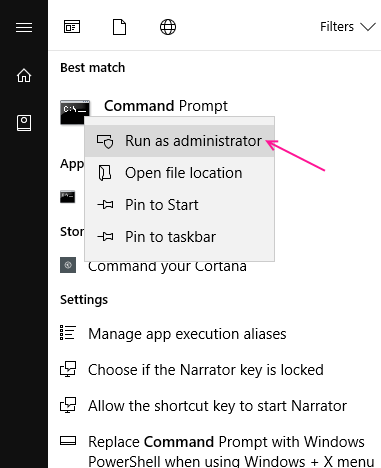
ШАГ 2 - Нажмите да в командной строке.
ШАГ 3 - Тип sfc / scannow и нажмите Enter.
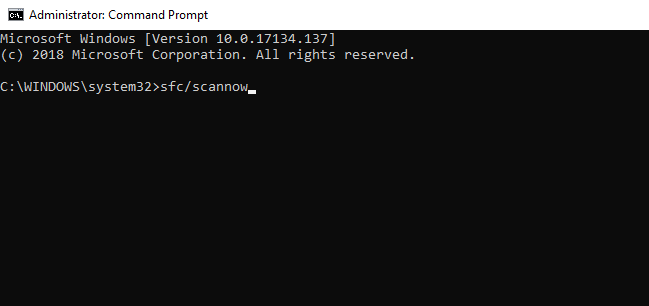
ШАГ 4 - Сканирование займет некоторое время. Когда сканирование завершится, проверьте, исчезла ли ошибка.
ШАГ 5 - Если вы все еще сталкиваетесь с типом ошибки DISM.exe / Online / Cleanup-image / Restorehealth и нажмите Enter.

ШАГ 6. Дождитесь завершения сканирования и закройте окно командной строки.
Откройте программу, в которой возникла ошибка, и проверьте, исчезла ли ошибка.
Решение 2. Удалите и установите распространяемые пакеты Microsoft Visual C ++.
Многие программы используют Microsoft Visual Redistributable Packages, и если он недоступен или поврежден, может произойти эта ошибка. Если вы получаете сообщение об ошибке в нескольких программах, проблема может быть в повреждении распространяемых пакетов Microsoft Visual. Вы должны переустановить его, чтобы удалить ошибку.
ШАГ 1 - Выполните первые три шага из описанного выше процесса, вы увидите полный список программ, которые вы установили на свой компьютер. Найдите Распространяемые пакеты Microsoft Visual из списка. Это может быть один или несколько.
ШАГ 2 - Удалите их все, выбрав Удалить из контекстное меню.

ШАГ 3. Перейдите на веб-сайт Microsoft и загрузите все только что удаленные пакеты.
ШАГ 4 - Перезагрузить твой компьютер.
Попробуйте открыть ту программу, в которой вы столкнулись с ошибками.
Решение 3. Использование редактора реестра
1. Нажмите Клавиша Windows + R ключ вместе, чтобы открыть запустить.
2. Писать regedit и нажмите ОК, чтобы открыть редактор реестра.

3. Теперь перейдите по следующему адресу в редакторе реестра.
HKEY_LOCAL_MACHINE \ SOFTWARE \ Microsoft \ Windows \ CurrentVersion \ SideBySide \ Winners \ x86_policy.9.0.microsoft.vc90.crt_1fc8b3b9a1e18e3b_none_02d0010672fd8219.0
4. Теперь в правой части щелкните правой кнопкой мыши на По умолчанию и нажмите на характеристики.
5. Теперь убедитесь, что данные значения совпадают с одним из имеющихся ключей Reg_Binary, который имеет большее значение.
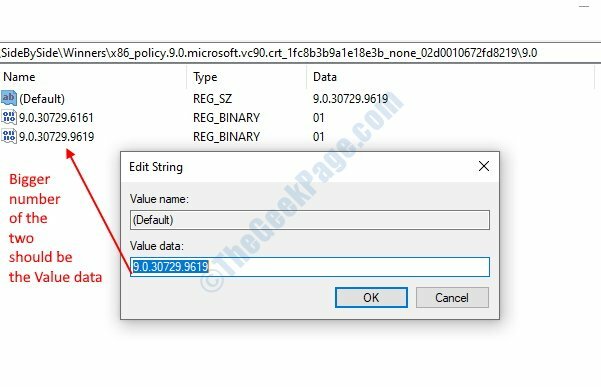
Если нет, измените его на большее значение из двух.
6. Закройте редактор реестра.
Решение 4. Загрузите установщик снова.
Если вы столкнулись с этой ошибкой при установке любой программы, возможно, ваш установщик программы поврежден. Если вы не загрузили установщик программы из официального источника, он может быть поврежден, поскольку не проверен. Загрузите программу с официального сайта и установите ее на свой компьютер. Скорее всего, вы не поймете проблему сейчас.
Решение 5.Удалите и установите программу.
Если вы столкнулись с этой ошибкой в определенной программе, ваша программа должна быть повреждена. Вам необходимо переустановить эту программу, чтобы решить эту проблему. Выполните этот процесс, чтобы удалить и снова установить любую программу.
ШАГ 1 - Открыть Запустить окно, ударив Окна а также р кнопки одновременно.

ШАГ 2 - Тип Контроль и нажмите ОК.
ШАГ 3 - Открыть Программа и особенности от Панель управления главное меню.
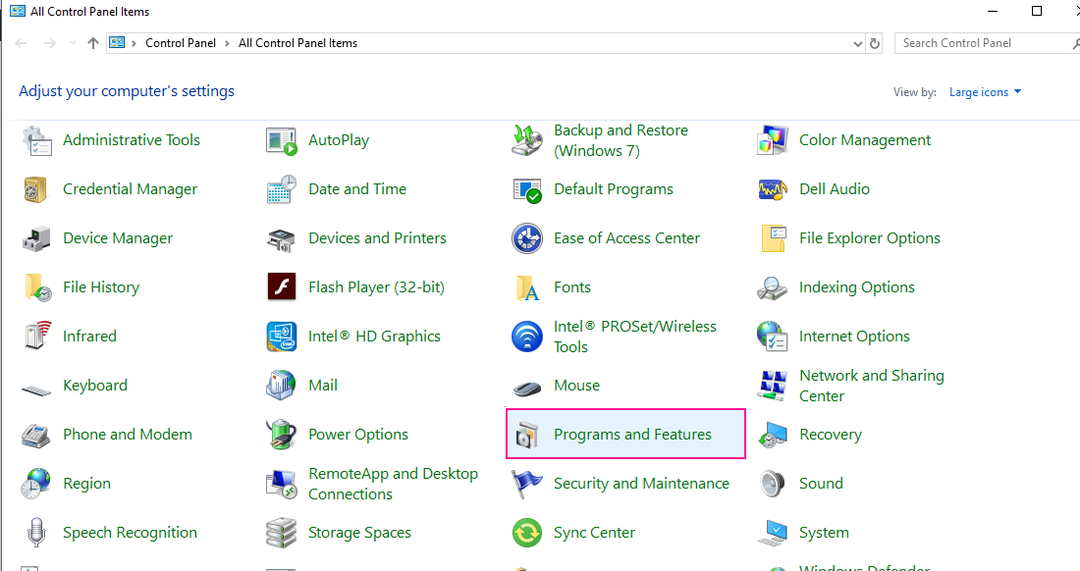
ШАГ 4. Найдите программу, в которой возникает ошибка, и выберите удалить из контекстное меню или выберите программу и нажмите Удалить / Восстановить кнопку над списком программ.

ШАГ 5 - Откройте официальный сайт программы, скачайте последнюю стабильную версию и установите ее.
Решение 6. Перезагрузите компьютер.
Если вы по-прежнему получаете сообщение об ошибке после использования этих 4 методов, вам необходимо перезагрузить компьютер. Сброс снова установит Windows 10 на ваш компьютер, поэтому вы больше не получите эту ошибку.
Однако обратите внимание, что сброс приведет к удалению всех ваших файлов и программ, поэтому сначала сделайте резервную копию своих вещей, а затем следуйте этому процессу.
ШАГ 1 - Открыть Настройки от Начинать меню.

ШАГ 2 - Выбрать Обновление и безопасность и выберите Восстановление из меню слева.

ШАГ 3 - Здесь вверху вы найдете опцию «Сбросить этот компьютер». Нажмите на Начать чтобы начать Восстановление ПК.

ШАГ 4 - Выбрать Удалить все.

Для перезагрузки компьютера потребуется некоторое время, но после сброса вы не столкнетесь с какой-либо ошибкой, и вы сможете пользоваться той программой, в которой вы получали эту ошибку.


